Jak naprawić brak otrzymywania powiadomień tekstowych na iPhonie
Według naszych badań niektórzy ludzie zgłaszali, że ich iPhone'y nie wydają dźwięków podczas pisania wiadomości tekstowych i SMS-ów. Chociaż nic nie zrobili i nic nie zmienili, po prostu przestali otrzymywać banery lub dźwięki podczas odbierania wiadomości. Dla przeciętnych użytkowników rozwiązywanie problemów na ich iPhone'ach jest trudne. Dlatego ten artykuł zawiera sprawdzone rozwiązania, aby pozbyć się błędu powiadomień na Twoim iPhonie. Dzięki temu nie przegapisz ważnych SMS-ów.
TREŚĆ STRONY:
Część 1: Dlaczego powiadomienia tekstowe na iPhonie nie działają
Przed przystąpieniem do rozwiązywania problemów należy zrozumieć, dlaczego problem występuje. Jednak nie jest łatwo ustalić, dlaczego nie otrzymujesz powiadomień tekstowych na iPhonie. Główne powody to:
1. Nieprawidłowo skonfigurowane ustawienia.
2. Błędy oprogramowania.
3. Tryb Nie przeszkadzać.
4. Przejdź do trybu cichego.
5. iPhone zacina się.
Część 2: Jak naprawić niedziałające powiadomienia tekstowe na iPhonie
Jeśli nie możesz otrzymywać powiadomień o wiadomościach tekstowych na swoim iPhonie, możesz wypróbować typowe rozwiązania, aby rozwiązać ten problem. Pokazujemy je poniżej w przewodniku krok po kroku dla początkujących.
Rozwiązanie 1: Sprawdź ustawienia powiadomień
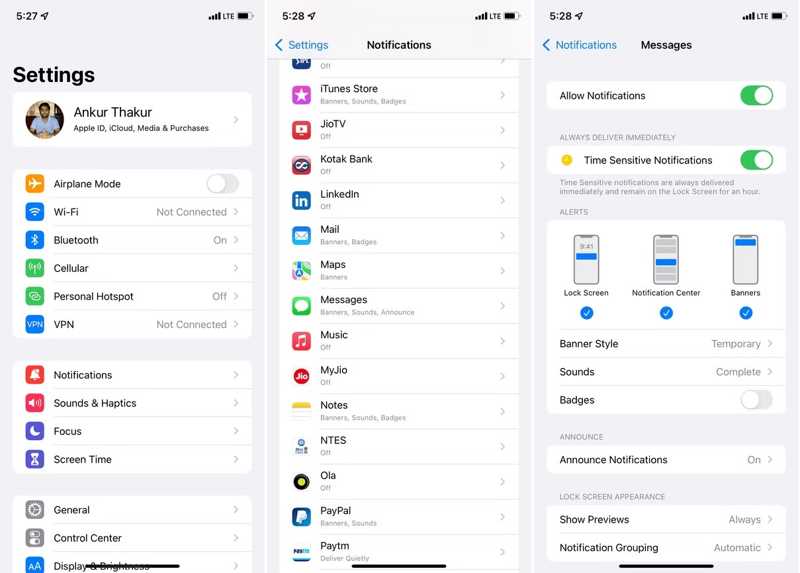
Krok 1. Uruchom Ustawienia app.
Krok 2. Dodaj Powiadomienia, naciśnij Wiadomościi włącz Zezwalaj na powiadomienia.
Krok 3. Następnie wybierz blokada ekranu, Centrum powiadomień, Banery aby mieć pewność, że otrzymasz powiadomienia tekstowe na dowolnym ekranie.
Krok 4. Naciśnij przycisk Dźwięki i wybierz głośny dźwięk wiadomości. Aby zobaczyć wiadomość na swoim blokada ekranustuknij Pokaż podgląd i wybierz Zawsze.
Poprawka 2: Wyłącz tryb cichy
Jeśli Twój iPhone przejdzie w tryb cichy, dźwięk tekstu iPhone'a nie będzie działał. Możesz wyłączyć tryb cichy przyciskiem, w Centrum sterowania lub za pomocą funkcji AssistiveTouch.
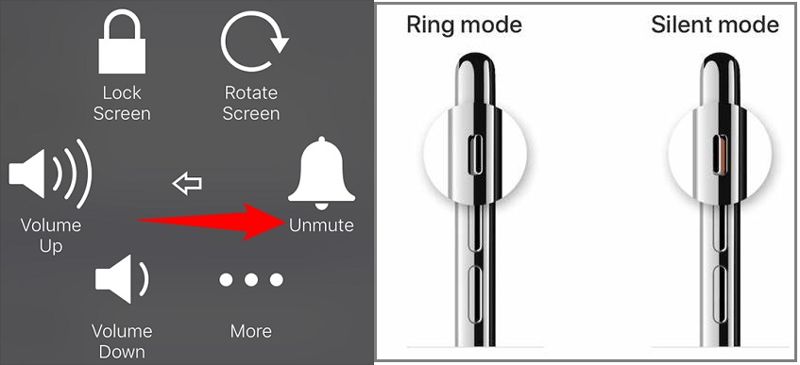
Tam jest Tryb cichy przycisk na Twoim iPhonie. Przesuwaj przycisk, aż zobaczysz Zielony kolor. Oznacza to, że tryb cichy jest wyłączony.
Lub wprowadź swój Centrum sterowaniai dotknij objętość przycisk, aż tryb cichy zostanie wyłączony.
Jeśli używasz funkcji AssistiveTouch, dotknij jej na dowolnym ekranie i naciśnij Wyciszenie aby wyłączyć Tryb cichy.
Rozwiązanie 3: Wyłącz tryb Nie przeszkadzać
Jeśli przypadkowo lub celowo włączysz tryb Nie przeszkadzać, Twój iPhone nie będzie wibrował ani nie będzie wydawał dźwięku podczas pisania wiadomości tekstowych, wykonywania połączeń telefonicznych i innych czynności. Możesz wyłączyć ten tryb w Centrum sterowania lub Ustawieniach.
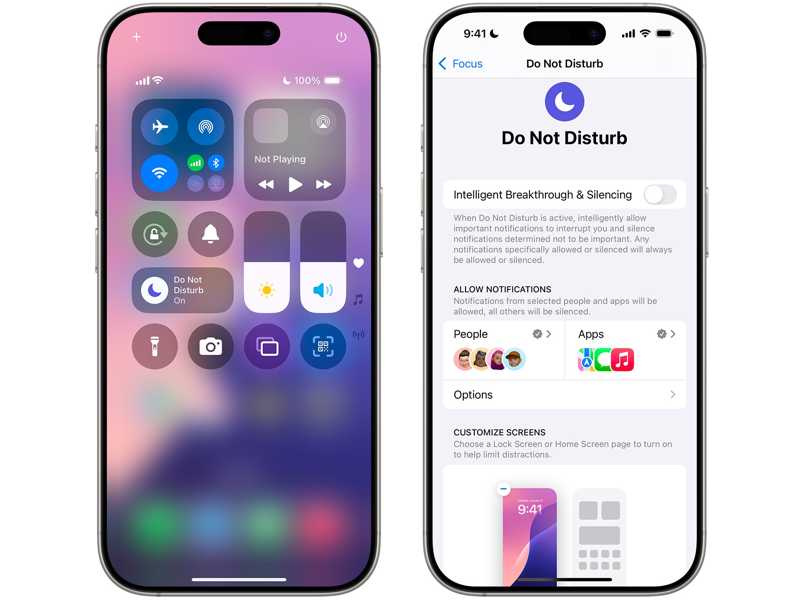
Wpisz swój Centrum sterowaniai dotknij Nie przeszkadzać opcja wyłączenia. Lub przejdź do Ustawienia aplikacja, wybierz Skupiać or Nie przeszkadzaći wyłącz Inteligentne Przełomy i Wyciszanie or Nie przeszkadzać.
Poprawka 4: Dostosuj głośność
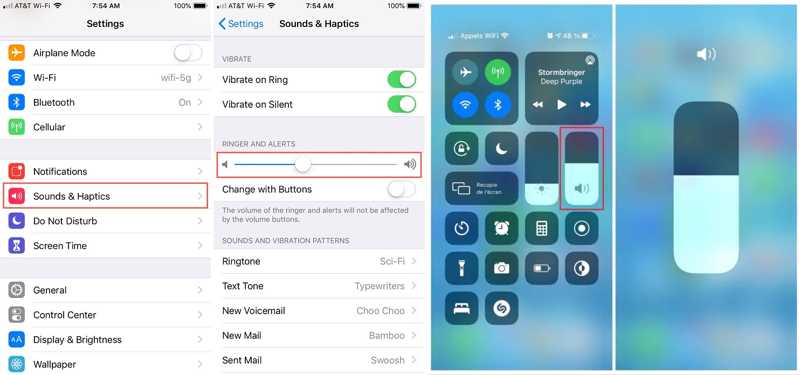
Jeśli głośność jest zbyt niska, możesz nie otrzymywać alertów tekstowych na swoim iPhonie. Możesz dostosować dzwonek i alerty do odpowiedniej głośności. Uruchom Ustawienia aplikacja, wybierz Dźwięki i Hapticsi zwiększ głośność przesuwając suwak. Lub przejdź do swojego Centrum sterowania, wciśnij objętość opcję i zwiększ głośność.
Poprawka 5: Wymuś zamknięcie aplikacji Wiadomości
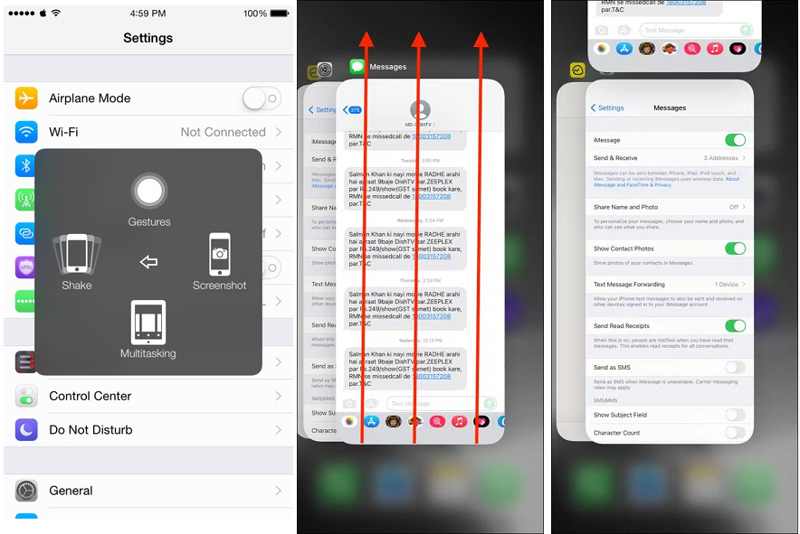
Krok 1. Jeśli dźwięk wiadomości tekstowych na Twoim iPhonie nie działa z powodu zablokowanych Wiadomości, dotknij Wspomagający dotyk przycisk.
Krok 2. Naciśnij Urządzenie opcja, uderz Więceji wybierz Wielozadaniowość.
Krok 3. Przesuń palcem w lewo i w prawo, aby znaleźć plik Wiadomości aplikację, przytrzymaj ją i przesuń palcem w górę, aby wymusić zamknięcie aplikacji Wiadomości.
Poprawka 6: Uruchom ponownie iPhone'a

Krok 1. Naciśnij długo Bok do momentu pojawienia się ekranu wyłączenia.
Krok 2. Przesuń suwak w prawą stronę, a ekran powinien stać się czarny.
Krok 3. Kilka minut później przytrzymaj Bok przycisk ponownie, aż zobaczysz logo Apple.
Poprawka 7: Odłącz urządzenie Bluetooth

Jeśli Twój iPhone 13 Pro nie wydaje dźwięków powiadomień tekstowych, powinieneś również sprawdzić podłączone urządzenia Bluetooth. Lepiej wyłącz Bluetooth na swoim iPhonie. Możesz przesyłać obraz z iPhone'a przez Bluetooth lub odtwarzać muzykę, ale zastąpi on głośnik iPhone'a, aby emitować dźwięk. Otwórz Ustawienia aplikacja, wybierz Bluetoothi wyłącz Bluetooth. Lub wprowadź swój Centrum sterowaniai dotknij Bluetooth wyłączyć.
Część 3: Ostateczne rozwiązanie problemu z niedziałającymi powiadomieniami tekstowymi na iPhonie
Czasami typowe rozwiązania nie są nieważne w przypadku naprawiania niedziałających powiadomień tekstowych iPhone'a. Ponadto jest to nieco skomplikowane dla przeciętnych ludzi. Aby pozbyć się błędów na swoim urządzeniu, sugerujemy wypróbowanie Apeaksoft iOS System Recovery. Jest to kompleksowe rozwiązanie do naprawy problemów z oprogramowaniem na urządzeniach z systemem iOS.
Napraw dźwięk powiadomień tekstowych iPhone'a, który nie działa łatwo
- Napraw wiele błędów oprogramowania na urządzeniach z systemem iOS jednym kliknięciem.
- Dostarcz bezpłatny tryb szybkiej naprawy.
- Dostępny w szerokim zakresie błędów i usterek oprogramowania.
- Chroń swoje dane na urządzeniu podczas rozwiązywania problemów.
- Obsługuj najnowsze wersje iOS.

Jak naprawić iPhone'a, który nie wydaje dźwięku dla tekstu bez utraty danych
Krok 1. Połącz się z iPhonem
Uruchom najlepsze oprogramowanie do odzyskiwania systemu iOS po zainstalowaniu go na komputerze. Istnieje inna wersja dla użytkowników komputerów Mac. Wybierz Odzyskiwanie systemu iOS opcja w interfejsie domowym. Podłącz iPhone'a do komputera za pomocą kabla Lightning. Po wykryciu urządzenia kliknij Rozpocznij przycisk, aby przejść dalej.

Krok 2. Wybierz tryb
Najpierw kliknij Bezpłatne szybkie Napraw link, aby wykonać szybką poprawkę. Jeśli nie działa, kliknij Fix przycisk, aby przejść do następnego okna. Następnie wybierz Tryb standardowy or Tryb zaawansowany na podstawie Twojej sytuacji. Uderz w Potwierdzać przycisk, aby wejść do okna device-info. Sprawdź informacje i popraw je, jeśli coś jest nie tak. Na przykład możesz również naprawa klawiatury iPhone'a, która nie działa.

Krok 3. Naprawa niedziałającego tonu tekstu
Pobierz odpowiednią wersję oprogramowania układowego. Pobieranie może potrwać chwilę. Następnie kliknij Następna przycisk, aby rozpocząć naprawę problemu z oprogramowaniem na swoim telefonie. Po zakończeniu odłącz iPhone'a i sprawdź, czy powiadomienia tekstowe działają normalnie.

Podsumowanie
Teraz powinieneś zrozumieć jak naprawić powiadomienia tekstowe na iPhonie 12 nie działają. Możesz wykonać typowe rozwiązania jedno po drugim, aby pozbyć się błędu. Apeaksoft iOS System Recovery to kompleksowe rozwiązanie do naprawy problemów z oprogramowaniem, w tym dźwięków tekstu, które nie działają na iPhonie. Jeśli masz inne pytania dotyczące tego tematu, skontaktuj się z nami, zostawiając wiadomość pod tym postem.
Powiązane artykuły
Gdy Twój iPhone nie dzwoni, nie martw się, po prostu przeczytaj ten artykuł i dowiedz się, w jaki sposób naprawić telefon iPhone nie dzwoni.
Nie wiesz, jak naprawić swój App Store, który nie działa na urządzeniach z systemem iOS? Ten artykuł pomaga rozwiązać ten problem.
Chcesz naprawić błąd iTunes 4014 i podobne kody błędów iTunes? Znajdź prawdziwą przyczynę błędu 4014 iPhone'a i skuteczne rozwiązania tutaj.
Mój telefon iPhone nie łączy się z Wi-Fi, co powinienem zrobić? Nie martw się, skorzystaj z tego artykułu i uzyskaj najprostsze metody naprawy iPhone nie połączy się z Wi-Fi.

